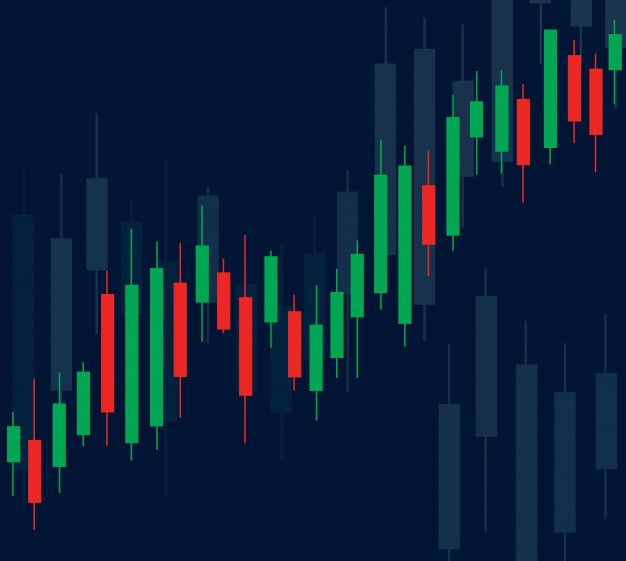لاستيراد Trust Wallet إلى Safemoon Wallet ، يتعين عليك نسخ عبارة استرداد محفظة Trust
الخاصة بك.
بعد ذلك يمكنك استيرادها إلى Safemoon Wallet
للقيام بذلك، قم بتنزيل محفظة Safemoon من متجر التطبيقات وانقر على “استيراد المحفظة”.
ستحصل بعد ذلك على خيارات استيراد متعددة.
يتضمن ذلك “عبارة استرداد مكونة من 12 كلمة”، و “عبارة استرداد مكونة من 24 كلمة” و “استيراد
مفتاح خاص”.
نظراً لأن محفظة Trust تحتوي على عبارة استرداد مكونة من 12 كلمة، فانقر فوق “عبارة استرداد
مكونة من 12 كلمة “.
وأخيراً، الصق عبارة الاسترداد الخاصة بك وقم بتأكيدها لاستيراد Trust Wallet إلى Safemoon
Wallet .
إليك كيفية القيام بذلك:
1 – افتح Trust Wallet وانتقل إلى “المحافظ”
الخطوة الأولى هي نسخ عبارة استرداد Trust Wallet الخاصة بك.
انت بحاجة إليها لاستيرداد محفظة Trust إلى محفظة Safemoon
أولاً، افتح محفظة Trust واضغط على “الإعدادات”.
بعد النقر على الإعدادات ، ستنتقل إلى صفحة الإعدادات.
تحتوي الصفحة على خيارات متعددة بما في ذلك “المحافظ” و”الأمان” و”الإشعارات الفورية” والمزيد.
اضغط على “محافظ” لرؤية قائمة محافظك.
2 – انقر على أيقونة المعلومات
بعد النقر على “المحافظ”، ستنتقل إلى صفحة المحافظ.
الآن، سترى قائمة بالمحافظ التي تمتلكها.
للبدء، اضغط على أيقونة المعلومات بجوار المحفظة التي تريد استيرادها إلى محفظة Safemoon .
ستحتوي المحفظة التي تستخدمها حالياً على علامة اختيار.
3 – اضغط على “إظهار العبارة السرية”
بعد النقر على أيقونة المعلومات الموجودة بجوار المحفظة التي تريد استيرادها إلى Safemoon يمكنك
تعديل اسمها.
تحت عنوان ” خيارات النسخ الاحتياطي”، سترى خيار “إظهار العبارة السرية”.
يتيح لك هذا الخيار رؤية عبارة استرداد محفظة Trust الخاصة بك.
ومن ثم، يتعين عليك النقر على “إظهار العبارة السرية” لرؤية عبارة الاسترداد.
4 – انسخ العبارة السرية الخاصة بك
بعد النقر على “إظهار العبارة السرية” ، ستنتقل إلى صفحة عبارتك السرية.
في الصفحة، ستتمكن من رؤية عبارة الاسترداد المكونة من 12 كلمة.
انت بحاجة إلى هذه العبارة لاستيراد محفظة Trust إلى محفظة Safemoon لاحقاً.
أولاً، اضغط على “نسخ” لنسخ عبارة
الاسترداد.
5 – قم بتنزيل محفظة Safemoon
بعد نسخ العبارة، ستحتاج إلى تنزيل محفظة Safemoon إذا لم تكن قد قمت بذلك بالفعل.
تتوفر محفظة Safemoon على متجر التطبيقات و متجر Google play .
إذا كنت تستخدم جهاز iOS ، افتح متجر التطبيقات وابحث عن “Safemoon “.
6 – اضغط على “استيراد المحفظة”
بعد تثبيت محفظة Safemoon تحتاج إلى فتحها.
الآن، يمكنك إما استيراد محفظة موجودة أو إنشاء محفظة جديدة.
سيتم منحك خيارين بما في ذلك “استيراد المحفظة” و”إنشاء محفظة جديدة”.
نظراً لأنك تتطلع إلى استيراد محفظة Trust إلى Safemoon ، فانقر على “استيراد المحفظة”.
تأكد من تحديد مربع الإختيار “من خلال المتابعة، فإنك توافق على الشروط والأحكام” قبل القيام بذلك.
7 – اضغط على “عبارة الاسترداد المكونة من 12 كلمة”
بعد النقر على “استيراد المحفظة”، ستحتاج إلى اختيار طريقة الاستيراد الخاصة بك.
هناك 3 طرق للاستيراد، بما في ذلك “عبارة الاسترداد المكونة من 12 كلمة” و”عبارة استرداد مكونة من
24 كلمة، “استيراد المفتاح الخاص”.
تحتوي محفظة Trust على عبارة استرداد مكونة من 12 كلمة.
8 – الصق عبارة استرداد ” محفظة Trust “
بعد النقر على “عبارة الاسترداد المكونة من 12 كلمة”، ستنتقل إلى صفحة “استيراد المحفظة”.
تحتوي الصفحة على 12 حقلاً تحتاج إلى ملؤها.
الآن، أنت بحاجة إلى لصق عبارة استرداد Trust Wallet هنا.
للقيام بذلك اضغط على “لصق” بجوار زر “تأكيد”.
يمكنك أيضاً كتابة عبارة الاسترداد بالترتيب الصحيح.
وأخيراً، اضغط على “تأكيد” لاستيراد محفظة Trust إلى محفظة Safemoon .
9 – قم بتعيين كلمة مرور
بعد لصق عبارة استرداد Trust Wallet والنقر على “تأكيد”،ستنتقل إلى صفحة “تعيين كلمة مرور”.
الآن تحتاج إلى تعيين كلمة مرور فريدة للوصول إلى محفظتك الجديدة.
أولاً، اختر كلمة مرور وأدخلها في حقل “إدخال كلمة المرور “.
ضع في اعتبارك أن كلمة المرور الخاصة بك يجب أن تتكون من 8 أحرف على الأقل.
ويجب أيضاً أن تحتوي على حرف خاص واحد على الأقل، وحرف كبير واحد، ورقم واحد.
اضغط على “تأكيد” بمجرد تعيين كلمة المرور.
ستكون كلمة المرور التي قمت بتعيينها فريدة لجهازك الحالي فقط.
إذا كنت تريد استيراد محفظتك إلى جهاز آخر، فستحتاج إلى إنشاء كلمة مرور جديدة هناك.
10 – لقد نجحت في استيراد Trust Wallet إلى Safemoon Wallet
بعد تعيين كلمة المرور، ستنتقل إلى الصفحة الرئيسية ل Safemoon Wallet
الآن ، عليك الإنتظار حتى يتم تحميل جميع الرموز المميزة الخاصة بك.
يجب أن تظهر جميع الرموز المميزة الخاصة بك من Trust Wallet على Safemoon Wallet .
لقد نجحت في استيراد محفظة Trust إلى محفظة Safemoon !